Mengetahui versi sistem operasi dari Windows yang anda gunakan sangat penting. Anda memerlukan informasi ini ketika menginstal software baru, apakah versi dari Windows yang anda gunakan sudah memenuhi persyaratan dari software tersebut atau belum dan juga untuk pemecahan masalah dari Windows itu sendiri.
Ada beberapa cara berbeda untuk mengetahui informasi versi Windows.
Mengecek versi Windows melalui “About”
Untuk mengakses halaman “About” pada Windows bisa anda lakukan dengan
1. Melalui start menu
Pilih Start > Settings > System > About.
2. Melalui sistem pencarian
Ketikkan “about” pada bidang pencarian, kemudian pilih “About your PC”
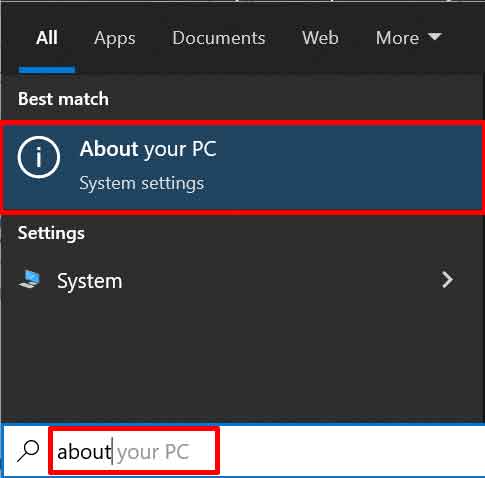
Pada halaman About anda bisa melihat informasi tipe sistem apakah x64 atau x86 dan anda juga mendapatkan informasi secara lengkap dari versi Windows yang anda gunakan pada bagian bawahnya.

Mengecek versi Windows melalui “CMD”
Untuk mengecek versi Windows bisa anda lakukan melalui Command Prompt (CMD) dengan mengetikkan
C:>systeminfo | findstr /C:"OS"
Atau jika anda hanya butuh informasi versinya saja bisa dengan
C:>ver
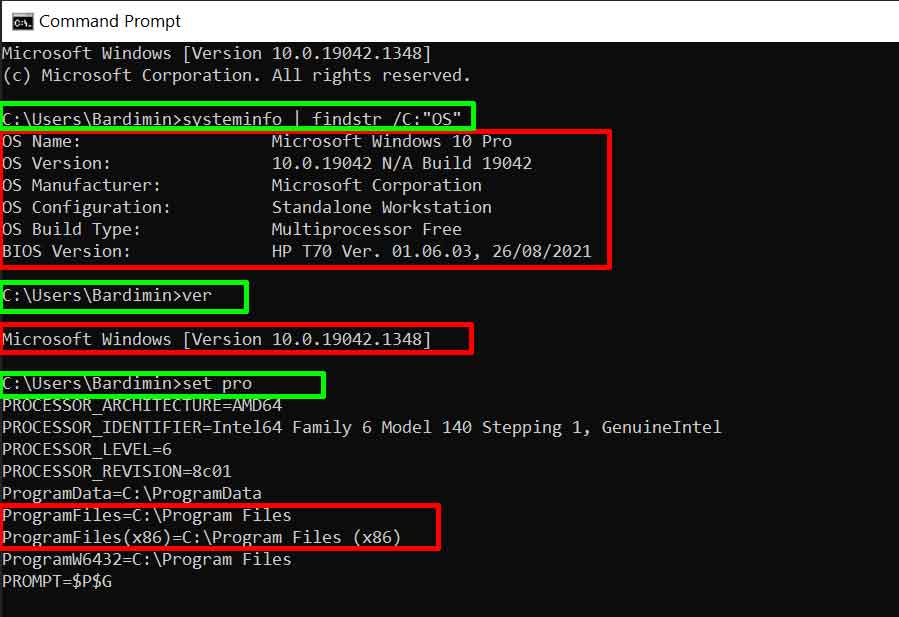
Untuk mengetahui apakah windows x64 atau x86 bisa dengan
C:>set pro
Jika Windows x64, anda akan melihat ada Program Files dan Program Files (x86).
Sedangkan untuk Windows x86, anda hanya akan melihat Program Files saja.
Mengecek versi Windows dengan “winver”
Untuk melihat versi Windows dengan “winver” bisa anda lakukan melalui menu “Run”
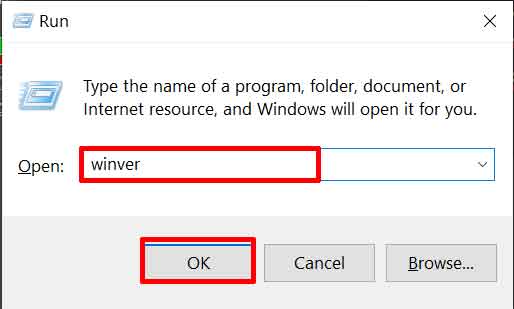
- Tekan tombol (logo Windows + R) secara bersamaan.
- Ketikkan “winver” dan pilih tombol “OK”
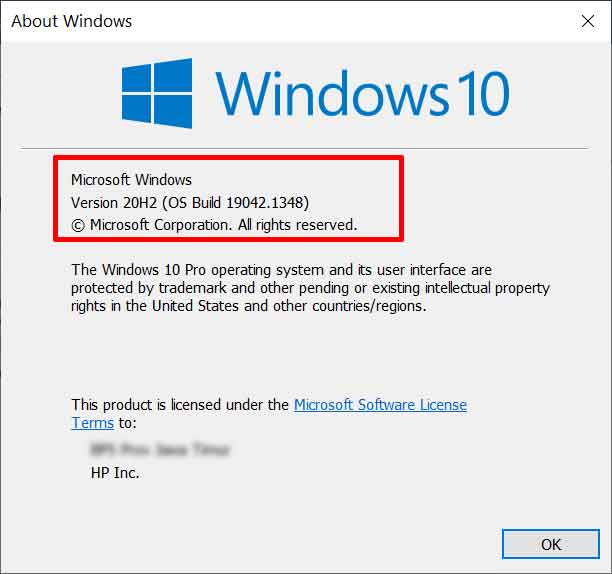
Demikian beberapa cara untuk melihat dan mengecek versi Windows yang anda gunakan.
Terimakasih sudah berkunjung ke Bardimin. Semoga bermanfaat…

